

Créons ensemble notre premier rendez-vous test :
Vous pouvez le faire dans l'option Nouveau > Rendez-vous ou dans
l'option Voir > Rendez-vous et cliquer sur le bouton
CLIENT : Recherchez le client et sélectionnez-le, ou s'il n'existe pas, ajoutez rapidement le client et ses animaux.
DATE ET HEURE : Sélectionnez la date et les heures.
TRANSPORT : Vous pouvez sélectionner s'il y a un service de ramassage et/ou de livraison.

Le ramassage/la livraison sera automatiquement ajouté au planning pour ce jour-là.
Vous pouvez accéder directement au planning à partir d'ici pour vérifier la disponibilité, par exemple.
EMPLOYÉ : Vous pouvez sélectionner le toiletteur à qui vous assignez le rendez-vous.
NOTES et ÉTIQUETTE DE COULEUR : Vous pouvez écrire des notes ou des commentaires pour vous-même concernant ce rendez-vous.
Vous pouvez attribuer une étiquette de couleur pour identifier ce rendez-vous, si vous le souhaitez.
SERVICES : Il n'est pas nécessaire de remplir autre chose pour sauvegarder le rendez-vous. Mais si vous le souhaitez, vous pouvez déjà sélectionner les services ou les tarifs (bain, coupe, traitement, transport, ...)
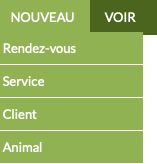
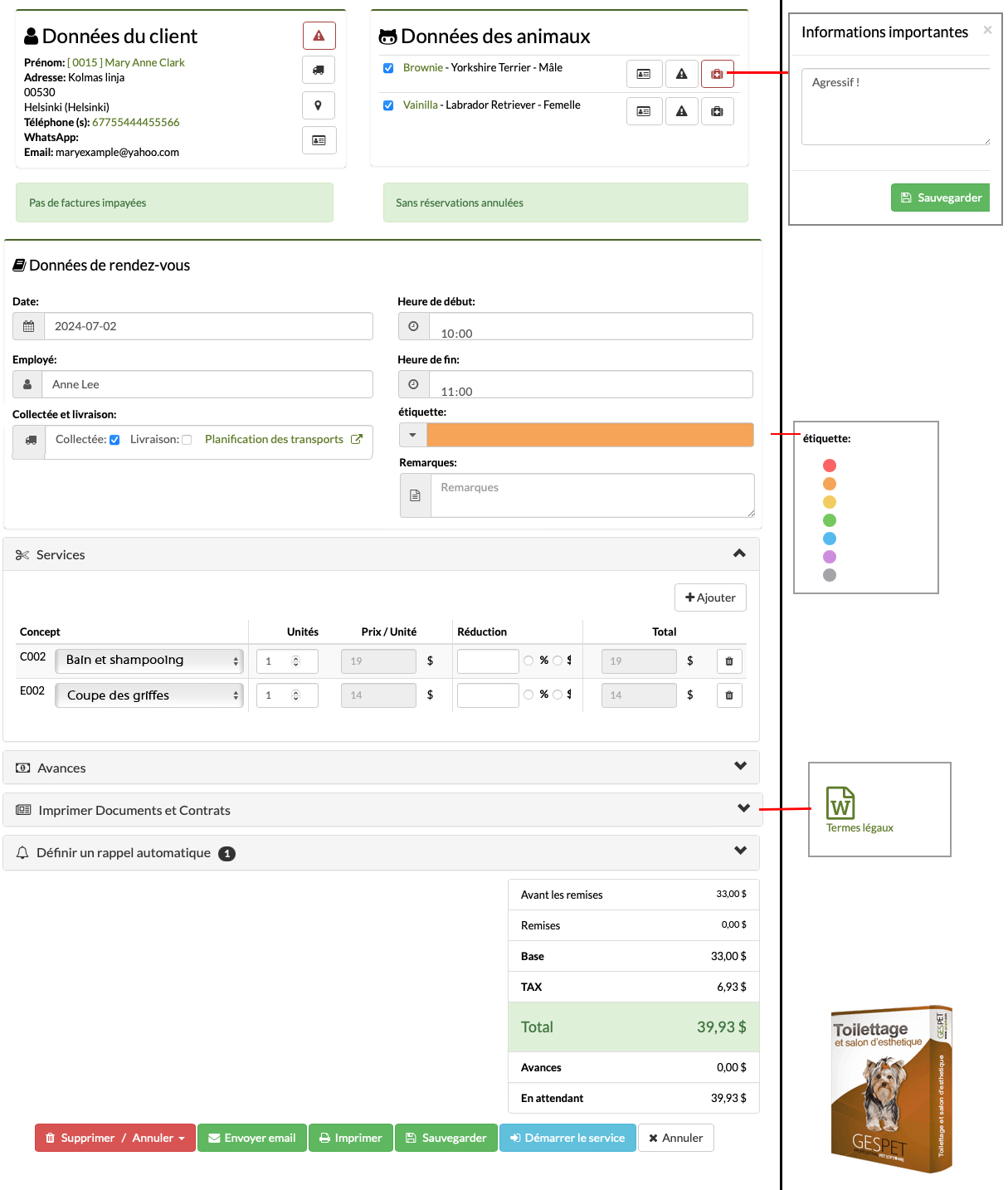
PAIEMENT ANTICIPÉ : Vous pouvez noter les paiements anticipés si le client paie en avance.
RAPPELS DE RENDEZ-VOUS : Vous pouvez programmer des rappels automatiques afin que le jour sélectionné, le client reçoive un rappel par email de son rendez-vous. Ils seront envoyés automatiquement ; vous n'avez pas à les envoyer vous-même.
Ajoutez autant de rappels que vous le souhaitez en cliquant sur le bouton AJOUTER.
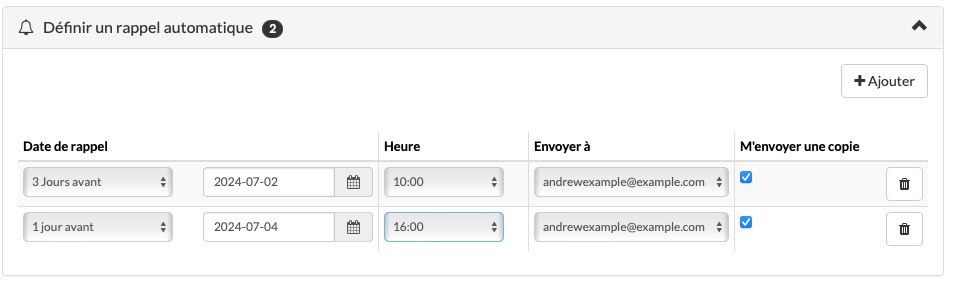
PLUS D'OPTIONS : En bas, vous avez à disposition les options :
Imprimer ce résumé de rendez-vous.
L'envoyer par email au client et vous envoyer une copie.
Si vous souhaitez imprimer ou envoyer tout document/contrat lorsque vous prenez un nouveau rendez-vous à remettre au client (conditions légales, confidentialité, conseils avant son service de toilettage ...), vous pouvez le configurer et il apparaîtra en bas, pour que vous puissiez l'imprimer/l'envoyer directement, sans quitter cet écran.
L'option Transport correspond au logiciel de Transport. Si vous n'avez pas ce logiciel, il apparaîtra inactif
